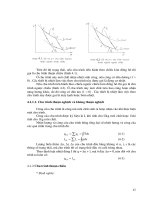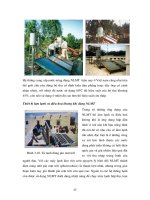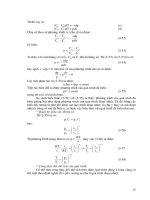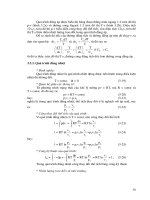Hướng dẫn dùng tính năng ghi chú lên ảnh trên iOS 10
Bạn đang xem bản rút gọn của tài liệu. Xem và tải ngay bản đầy đủ của tài liệu tại đây (696.99 KB, 5 trang )
Hướng dẫn dùng tính năng ghi chú lên ảnh trên iOS 10
Nếu như trước đây, bạn phải vất vả sử dụng thêm ứng dụng thứ ba để có thể
chỉnh sửa, đánh dấu bức ảnh để lưu giữ hay gửi cho bạn bè, thì giờ đây, với
iOS 10, bạn hoàn toàn có thể làm điều đó ngay trong ứng dụng Photos và
Messages của máy.
Không quá nói khi iOS 10 trình làng đã tạo nên bộ mặt hoàn toàn mới, một cuộc
cách tân cho hệ điều hành iOS của Apple. So với những phiên bản trước, iOS 10
mang tới nhiều sự thay đổi từ giao diện, màn hình khóa đến những tính năng ứng
dụng. Một trong số đó là sự thay đổi của ứng dụng Photo trên iOS 10, với khả
năng thêm ghi chú vào hình ảnh.
Lúc trước, để có thể đánh dấu lên ảnh, ghi chú thích bắt buộc phải sử dụng đến các
ứng dụng hỗ trợ khác. Với iOS 10, chúng ta sẽ chẳng cần phải tải thêm công cụ hỗ
trợ nào khác mà có thể đánh dấu tùy thích lên ảnh ngay trong ứng dụng Photo và
Messages nhờ tính năng Markup Photos của iOS 10.
1. Tính năng Markup Photos iOS 10 là gì?
VnDoc - Tải tài liệu, văn bản pháp luật, biểu mẫu miễn phí
Như đã nói tính năng này sẽ cho phép người dùng ghi chú, đánh dấu mọi thứ lên
trên hình ảnh. Bạn có thể chọn bút vẽ, màu sắc sau đó viết bất cứ nội dung lên trên
hình ảnh, theo nhiều kiểu chữ khác nhau. Hoặc sử dụng tính năng này để phóng to
một phần hình ảnh.
Trên iPad, các tùy chọn màu sắ,c độ dày nét vẽ và kích thước văn bản nằm ở góc
dưới bên phải. Còn với iPhone sẽ là 2 bên cạnh màn hình và ở phía dưới.
2. Cách sử dụng tính năng Markup iOS 10:
●
Trong ứng dụng Photo iOS 10:
Bước 1: Tại hình ảnh muốn viết chú thích, bạn nhấn chọn mục Edit biểu tượng ba
dấu gạch.
Bước 2: Xuất hiện danh sách các tùy chọn chỉnh sửa. Chúng ta chọn nút More biểu
tượng 3 dấu chấm và chọn Markup.
VnDoc - Tải tài liệu, văn bản pháp luật, biểu mẫu miễn phí
Bước 3: Sau đó, người dùng tiến hành viết nội dung văn bản, hoặc đánh dấu tùy ý
lên hình ảnh. Để phóng to hình ảnh, sử dụng dấu chấm để đặt vị trí rồi thực hiện
phóng to, thu nhỏ tùy ý người dùng. Để di chuyển một phần nào đó, giữ và sau đó
kéo thả. Khi nhấn vào một phần bất kỳ, xuất hiện Menu tùy chỉnh với lựa chọn
copy hay hủy bỏ chi tiết đó.
VnDoc - Tải tài liệu, văn bản pháp luật, biểu mẫu miễn phí
●
Trong ứng dụng Messages:
Bước 1: Mở tin nhắn mới trên thiết bị. Nhấn chon biểu tượng Camera để chụp ảnh
mới, hoặc sử dụng hình ảnh có sẵn trong Camera Roll.
Bước 2: Sau khi đã chọn hình ảnh, bạn sẽ thấy xuất hiện hình ảnh trong hộp văn
bản. Nhấn chọn vào hình ảnh và chọn Markup ở góc dưới màn hình.
VnDoc - Tải tài liệu, văn bản pháp luật, biểu mẫu miễn phí
Bước 3: Cuối cùng, chúng ta cũng thực hiện các thao tác viết ghi chú như khi thực
hiện trên ứng dụng Photo.
Tính năng Markup trên Photo và Messages iOS 10 hỗ trợ người dùng có thể viết
mọi ghi chú, văn bản lên trên ảnh mà không cần đến sự hỗ trợ của những ứng dụng
khác. Bạn sẽ không cần tốn thời gian viết ghi chú ngoài hình ảnh khi gửi cho bạn
bè, mà họ có thể biết được nội dung ghi chú đó ngay khi mở hình ảnh.
VnDoc - Tải tài liệu, văn bản pháp luật, biểu mẫu miễn phí